Сomment convertir RAW en JPEG sans perte de qualité
Si vous vous passionnez pour la photographie, il est probable que vous avez entendu parler du format RAW appliqué aux photos au lieu du JPEG. On estime que ce format offre plus de possibilités pour la retouche et l’édition d’images. Un seul problème : il faut utiliser un logiciel spécial ou un convertisseur de RAW en JPEG pour ouvrir les fichiers de ce type et pour les éditer ou les enregistrer sous un format différent.
Comment transformer RAW en JPEG alors ? Il existe plusieurs moyens pour le faire. Dans cet article nous allons vous montrer deux méthodes faciles qui conviendront aux novices comme aux photographes expérimentés et qui vous permettront de convertir vos fichiers RAW en d’autres formats facilement, sans Photoshop ni Lightroom, sur votre PC, votre Mac ou en ligne. Intrigué ? Continuez à lire pour apprendre comment convertir un fichier RAW en JPEG avec PhotoWorks ou une application web.
Format RAW vs JPEG - comprendre la différence
Quel est le meilleur choix ? Pourquoi utiliser le format RAW quand on peut shooter en JPEG sans se soucier de la conversion ? C’est vrai, il est plus facile de travailler en JPEG : prenez une photo, ouvrez-la dans n’importe quel éditeur et с’est parti.
Le format RAW, par contre, vous fera découvrir tout un univers de l’édition d’images. “Raw” signifie “brut”, “non modifié”, cela veut dire que les réglages de votre appareil photo comme les ISO, la balance des couleurs, l’exposition, etc. ne seront pas appliqués à ce cliché. Vous obtiendrez une image 100% fidèle à la réalité.
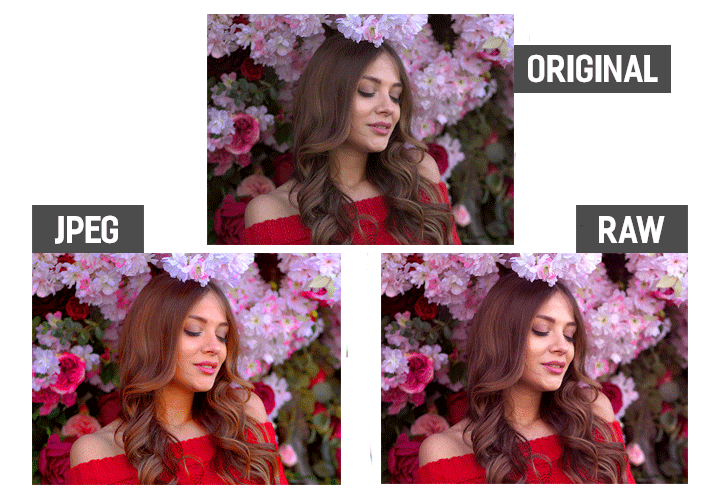
La photo JPEG est trop saturée à cause des réglages de l’appareil photo
Quant au format JPEG, il tient compte des réglages de l'appareil photo. Si les réglages de votre appareil ne conviennent pas aux conditions de la prise de vue, vous risquez d’obtenir des clichés trop sombres, trop lumineux ou trop saturés. Ces défauts sont assez difficiles à corriger, car les réglages de l’appareil sont intégrés au format JPEG. Voilà pourquoi shooter en JPEG c’est peut-être plus rapide, mais vous devez être 100% sûr que votre appareil ne gâchera pas vos photos.
Si vous avez l’intention de commencer à prendre des photos RAW, assurez-vous aussi de savoir comment procéder au traitement des fichiers RAW. Cela vous aidera à atteindre de meilleurs résultats lors de la conversion et de la retouche.
Voyons maintenant comment transformer RAW en JPEG. La méthode la plus facile est d’utiliser un éditeur photo performant comme PhotoWorks qui fonctionne sur Windows 11, 10, 8, 7, ainsi que sur macOS et ouvre différents fichiers RAW sans problème. Nous allons détailler aussi le fonctionnement des convertisseurs RAW en JPEG en ligne.
Comment convertir une photo RAW en JPEG sur votre PC ou votre Mac
Commençons par PhotoWorks. Téléchargez gratuitement la version d’essai en français de ce logiciel de photo et suivez les étapes ci-dessous :
Étape 1. Démarrez PhotoWorks
Lancez le programme et ouvrez votre image RAW.
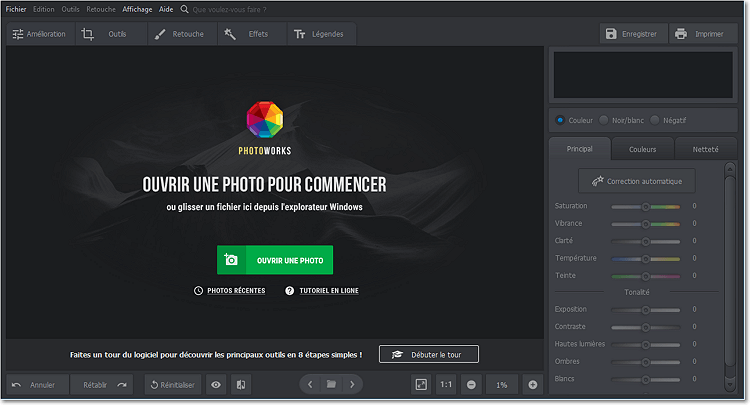
PhotoWorks peut ouvrir différents types de fichiers RAW
Étape 2. Convertissez RAW en JPEG
Choisissez un des modes d’édition en fonction de votre photo : Standard, Portrait, Paysage, Automatique ou un autre. À ce stade, la photo est convertie en JPEG et transformée en une belle image qui se prête à des retouches ultérieures.
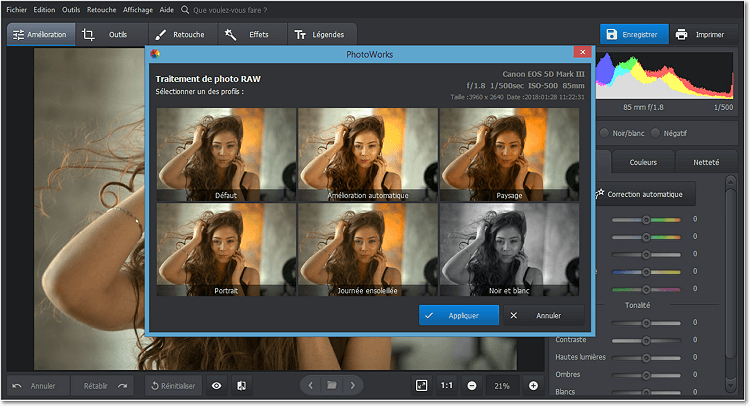
Nous avons choisi le mode d'édition par défaut afin de poursuivre la retouche
Étape 3 (facultative). Améliorez davantage votre photo
Vous pouvez maintenant commencer à appliquer la magie de PhotoWorks sur votre photo, car ce logiciel n’est pas qu’un simple convertisseur RAW en JPEG. C’est un éditeur photo performant qui peut améliorer la qualité d’une image en un seul clic. Par exemple, le module intelligent de correction automatique détecte tous les défauts de tonalité et d’éclairage comme la surexposition, le manque de contraste, la balance des ISO mal équilibrée, et les corrige en un éclair.
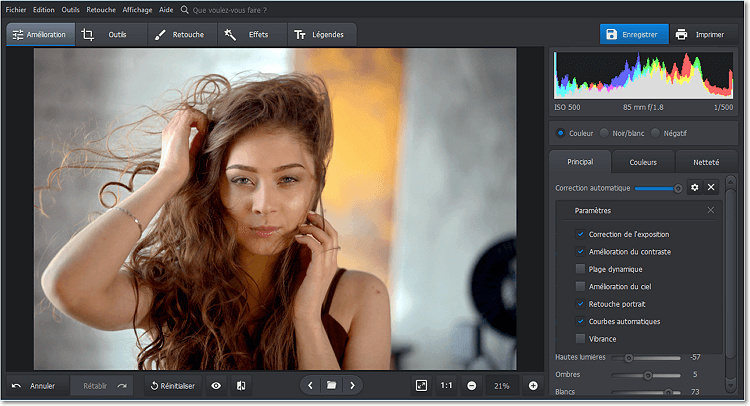
Vous pouvez ajuster la correction automatique à votre goût
Vous êtes satisfait du résultat de l’amélioration de votre photo ? Ça vous dit d’expérimenter un peu ? Appliquez des vignettes, jouez avec des effets à un clic ou changez des couleurs sur votre photo. Pourquoi ne pas faire des expériences avec votre look ? Essayez de changer la couleur des cheveux, ou des yeux, appliquez du maquillage et changez de style en une minute.
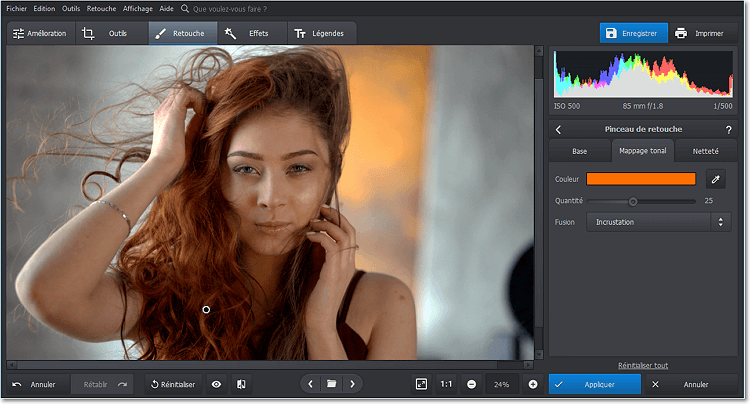
Utilisez le Pinceau de retouche pour changer la couleur des cheveux
Pour finir, enregistrez votre photo en JPEG. Vous pouvez aussi choisir un autre format au besoin.
Vous avez hâte de commencer à convertir vos fichiers RAW en JPEG et à les modifier de plusieurs façons afin d’obtenir des photos parfaites ? Téléchargez la version d’essai gratuite de PhotoWorks disponible en français :
Maintenant vous avez l’outil nécessaire pour traiter vos photos RAW de manière efficace et un éditeur photo complet à la fois. Vous avez envie de découvrir une méthode alternative ? Continuez la lecture alors.
Comment convertir RAW en JPEG en ligne
Si vous ne voulez pas installer de logiciels supplémentaires sur votre PC ou sur votre Mac, de nombreux convertisseurs de fichiers en ligne comme Image.online-convert, Convertio, iLoveIMG, Zamzar, Raw.pics.io., etc. sont à votre service. Leurs avantages sont la gratuité (limitée pourtant, et qui est payée par des publicités invasives) et la mobilité. Pourtant, une connexion internet haut-débit est impérative, sinon le processus de conversion peut prendre trop de temps ou planter au beau milieu. Et puis, tout le monde n’est pas prêt à confier ses photos personnelles à un service en ligne pour raison de confidentialité.
Nous vous recommandons d’utiliser iLoveIMG qui offre une interface intuitive et conviviale et permet de transformer vos fichiers RAW en JPEG sans effort. En plus, le programme met à votre disposition des outils de compression, de redimensionnement, de recadrage et d’édition basique de vos photos.
Voici comment procéder pour convertir votre photo RAW en JPEG avec iLoveIMG :
- Importez vos photos RAW. Dans la fenêtre du programme choisissez l’onglet “Convertir en JPG” et appuyez sur le bouton “Sélectionnez des images”. Vous pouvez les charger à partir de votre disque dur ou de votre Dropbox ou Google Drive.
- Téléchargez vos photos JPEG. Attendez que le processus de conversion soit terminé - sa durée dépend du volume total des fichiers chargés et de votre vitesse internet - et appuyez sur “Téléchargez les images converties”. Vous pouvez aussi les enregistrer directement sur votre Google Drive ou Dropbox.
- Editez vos photos converties. Visionnez vos images JPG et éditez-les si besoin avec le même programme en ligne ou dans votre éditeur photo préféré.
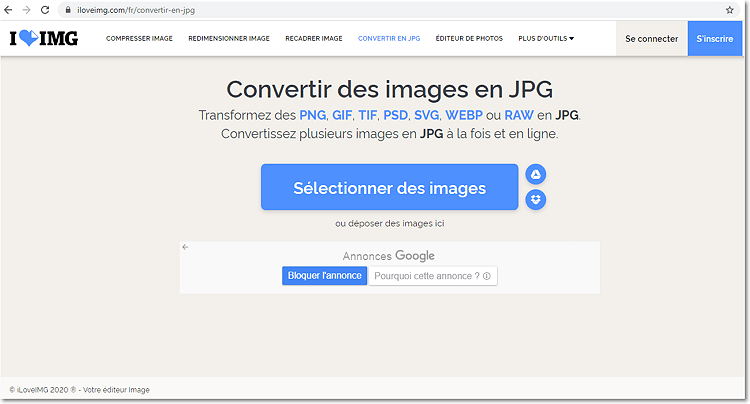
Le programme peut convertir plusieurs fichiers à la fois
Pour obtenir une image de la meilleure qualité possible dans iLoveIMG, vous pouvez choisir l’option payante. Somme toute, c’est une application assez pratique pour convertir quelques images RAW en JPEG de temps en temps, mais si vous décidez de prendre tous vos clichés en RAW, il vaut mieux vous procurer un bon logiciel photo pour convertir et éditer vos photos d’une manière rapide et efficace.
Vous préféreriez tout de même convertir vos fichiers RAW en JPEG à l’aide d’un programme spécialisé installé sur votre ordinateur ? Essayez le logiciel Image Data Converter disponible pour Windows et pour Mac OS.
Conclusion
Vous savez maintenant pourquoi cela vaut le coup de prendre des photos RAW et comment transformer les fichiers RAW en JPEG en ligne ou avec PhotoWorks qui sait reconnaître plus de 450 formats RAW. Avec cet éditeur photo, vous pouvez non seulement convertir RAW en JPEG sur Mac et sur Windows avec facilité, mais aussi corriger les couleurs et l’éclairage, redresser un horizon penché, remplacer un arrière-plan raté, supprimer les éléments indésirables, retoucher vos portraits, appliquer plus de 200 effets instantanés et bien plus encore. Essayez PhotoWorks et commencez à éditer vos photos comme un pro dès aujourd’hui.

 Télécharger
Télécharger
 Télécharger
Télécharger
